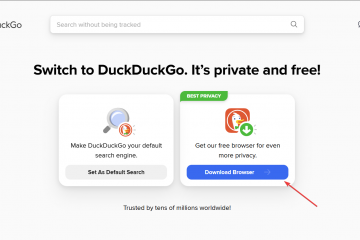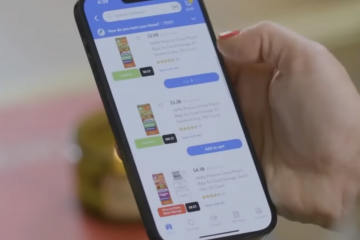Comment installer NumPy dans VS Code
Si vous êtes un développeur Python, vous avez probablement entendu parler de NumPy, le package indispensable pour le calcul scientifique en Python. Mais savez-vous comment le faire fonctionner dans Visual Studio Code (VS Code), l’éditeur de code incontournable pour de nombreux développeurs ?
Cet article examinera en profondeur l’installation de NumPy dans VS Code et quelques autres sujets connexes qui pourraient s’avérer intéressants.
Installer NumPy dans VS Code
Sans tarder, voici toutes les étapes que vous devrez suivre pour installer NumPy :
 Lancez VS Code. Si, par hasard, vous ne l’avez pas déjà, téléchargez-en une copie sur le site officiel.
Lancez VS Code. Si, par hasard, vous ne l’avez pas déjà, téléchargez-en une copie sur le site officiel.
Cliquez sur l’onglet Extension. Vous pouvez le trouver sur le côté gauche de la fenêtre, indiqué par une icône à quatre carrés.
Tapez”Python”dans la barre de recherche de l’extension.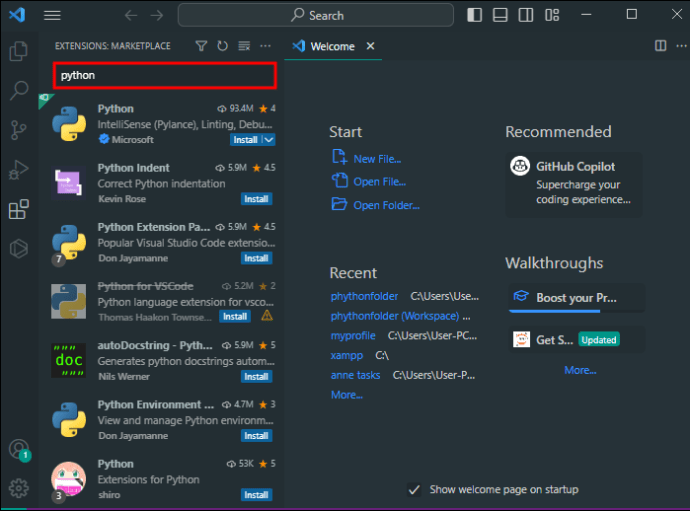 Sélectionnez”Python de Microsoft”à partir des résultats.
Sélectionnez”Python de Microsoft”à partir des résultats.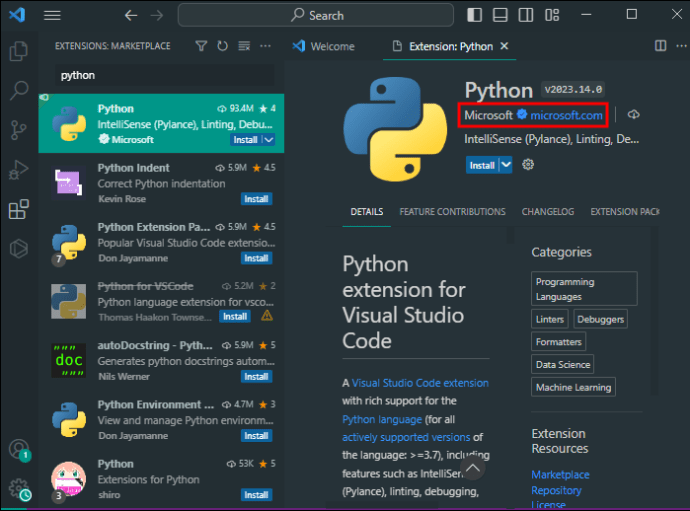 Cliquez sur le bouton bleu”Installer”.
Cliquez sur le bouton bleu”Installer”.
Retournez au menu principal. Sélectionnez”Terminal”.
Choisissez”Nouveau terminal.”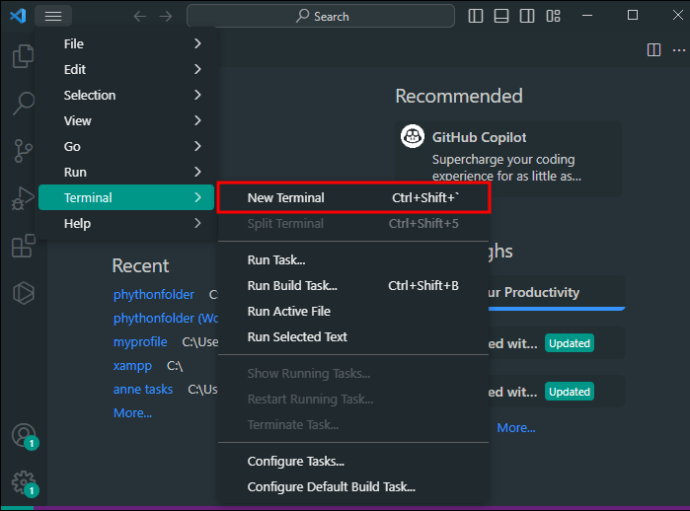 Pour commencer avec NumPy, entrez cette commande dans le terminal que vous venez d’ouvrir : pip install numpy.
Pour commencer avec NumPy, entrez cette commande dans le terminal que vous venez d’ouvrir : pip install numpy.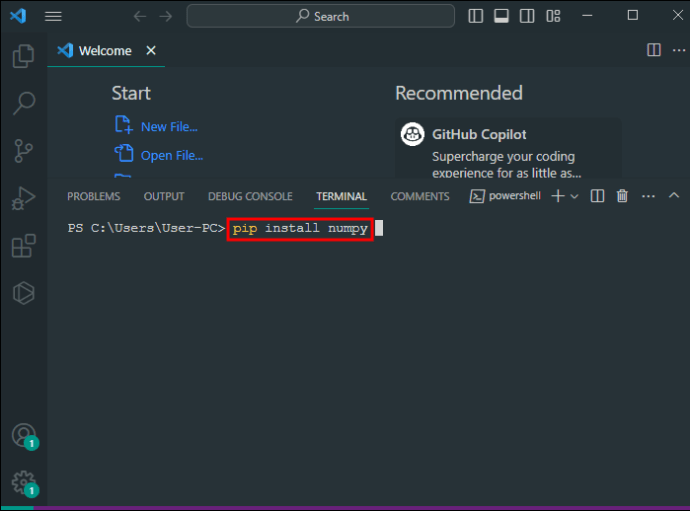
Cela indique au programme d’installation du package Python de télécharger NumPy et de l’installer sur votre ordinateur. Le processus est ensuite automatique.
L’extension Python que vous avez téléchargée offre également une prise en charge abondante pour vos autres projets Python, tels qu’IntelliSense, le linting ou le débogage.
Si vous rencontrez des barrages routiers mentionnant”aucun module nommé numpy”comme message d’erreur, vérifiez si vous avez sélectionné le bon interpréteur Python. Vous pouvez régler cela en naviguant vers”Python”dans la partie inférieure de l’écran et en sélectionnant l’interpréteur qui a pip et NumPy.
Tirez le meilleur parti de NumPy dans VS Code
Avec NumPy opérationnel, vous pouvez bénéficier des fonctionnalités de Visual Studio Code pour rendre votre programmation plus efficace et plus agréable.
Débogage
La programmation est complexe et délicate et vous êtes obligé de déboguer du code qui ne fera pas ce qu’il est censé faire. VS Code dispose d’un environnement de débogage complet spécifiquement pour les applications Python et celles qui utilisent NumPy pour le calcul scientifique. Voici quelques conseils :
Si vous identifiez un bogue possible, pour accéder à la racine du problème, vous devez extraire le fichier Python sur lequel vous travaillez et l’ouvrir. Après cela, cliquez sur”Exécuter”dans le menu du haut et choisissez”Démarrer le débogage”. Cela lancera le débogage. Le débogage de votre code peut être beaucoup plus facile si vous définissez des points d’arrêt. Ces marqueurs permettent au débogueur de suspendre votre programme, afin que vous puissiez inspecter l’état de votre programme à ce point précis d’exécution. Essayez de définir ces points d’arrêt en cliquant sur la marge à côté de la ligne de code que vous souhaitez mettre en pause ou en plaçant votre curseur sur la ligne et en appuyant sur F9. Lorsque le programme est en pause, les commandes de débogage en haut de l’écran vous permettront vous vous déplacez dans le code. Si vous appuyez sur F10, vous pouvez ignorer les fonctions ; avec F11, vous les approfondissez et appuyez à la fois sur Maj et F11 pour sortir d’une fonction. Vous pouvez également examiner de près les variables avec le volet”Variables”. Il apparaîtra dans la barre latérale”Exécuter et déboguer”votre programme est en pause, affichant toutes les valeurs dans la portée locale. Si vous avez besoin de plus de détails, passez la souris sur n’importe quelle variable dans le code pour obtenir une valeur exacte. Un analyste de données avisé peut bénéficier de l’environnement interactif des notebooks Jupyter, accessible directement depuis VS Code. De cette façon, vous pouvez construire, exécuter et déboguer du code dans une interface transparente. Si vous souhaitez créer un nouveau bloc-notes Jupyter dans Visual Studio Code : Ouvrez la palette de commandes (Ctrl + Maj +P). Une fois que vous avez créé un bloc-notes, vous pouvez saisir du code Python dans ses cellules et exécuter ces commandes en cliquant sur le bouton”Exécuter la cellule”qui apparaît lorsque votre curseur le survole. Les résultats de votre cellule apparaîtra alors en dessous afin que vous puissiez les utiliser dans d’autres calculs ou opérations. Vous pouvez choisir l’interpréteur Python pour chaque Notebook que vous créez en choisissant dans le sélecteur de noyau en haut à droite. Cette option est pratique, en particulier si vous avez plus d’un environnement Python sur votre ordinateur et que vous souhaitez tous les utiliser, en fonction du travail. Code VS IntelliSense est votre meilleur ami et compagnon du codage NumPy. Cet ensemble puissant de fonctionnalités permet la complétion intelligente du code au fur et à mesure que vous tapez. Vous n’avez pas besoin de trop réfléchir aux noms de fonctions, aux variables, etc. IntelliSense peut le comprendre à partir du contexte du code. Par exemple, si vous devez écrire une fonction, commencez à taper le nom, et IntelliSense le fera vous fournir toutes les fonctions disponibles de NumPy et d’autres modules. Sélectionnez celui qui convient et l’outil l’ajoutera au code. Vous obtiendrez également une liste correcte d’arguments pour chaque fonction, ce qui accélère également le codage. L’extensibilité de VS Code est l’une de ses plus puissantes caractéristiques. Avec les extensions correctes, vous pouvez suralimenter à la fois Python et NumPy. Voici quelques extensions qui peuvent être particulièrement utiles avec NumPy. L’extension Python de Microsoft apporte un codage intuitif à VS Code. Il vous permet d’écrire du code plus rapidement, avec des fonctionnalités utiles comme IntelliSense, le linting et le formatage en temps réel, des outils de débogage, etc. Le Python Docstring Generator est une bouée de sauvetage pour les développeurs qui doivent travailler sur du code NumPy complexe. Cette extension générera des docstrings détaillés pour documenter le code en quelques secondes, ce qui permet d’économiser d’innombrables heures d’écriture et de formatage manuels.Python Test Explorer peut exécuter vos tests Python directement à partir de la barre latérale et obtenir un retour instantané sur les résultats. Il n’est pas nécessaire de basculer entre les applications, ce qui en fait un autre gain de temps intéressant.MagicPython est également formidable pour les développeurs Python qui ont besoin d’analyser et de déboguer du code compliqué. Grâce à la coloration syntaxique et à l’indentation améliorées, vous pourrez lire les expressions NumPy à la volée avec MagicPython. La saisie semi-automatique de Kite pour Python est encore une autre façon plus réfléchie de coder. Il utilise l’apprentissage automatique pour que Kite puisse fournir des complétions contextuelles pour les scripts Python. Au lieu de passer du temps à rechercher des fonctions et des méthodes dans la bibliothèque (ou sur Internet), vous trouverez des suggestions intelligentes avec Kite au fur et à mesure que vous tapez. Il prend même en charge des opérations complexes. Comme vous pouvez le constater, l’installation de NumPy dans VS Code n’est pas du tout intimidante, et ses fonctionnalités sont d’une grande aide pour le codage et l’analyse de la science des données.. Et dans Visual Studio Code, vous pouvez aller plus loin dans le développement de NumPy lorsque vous le combinez avec d’autres outils et extensions puissants. Avez-vous fait fonctionner NumPy dans votre VS Code ? Quelle est sa fonctionnalité la plus utile pour vous ? Dites-le nous dans les commentaires. Avertissement: Certaines pages de ce site peuvent inclure un lien d’affiliation. Cela n’affecte en rien notre rédaction.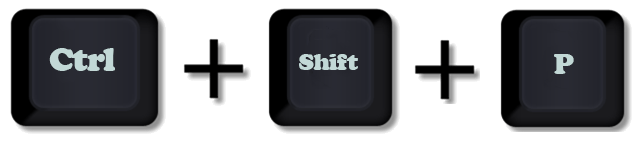 Trouvez la commande”Créer : nouveau bloc-notes Jupyter.”
Trouvez la commande”Créer : nouveau bloc-notes Jupyter.”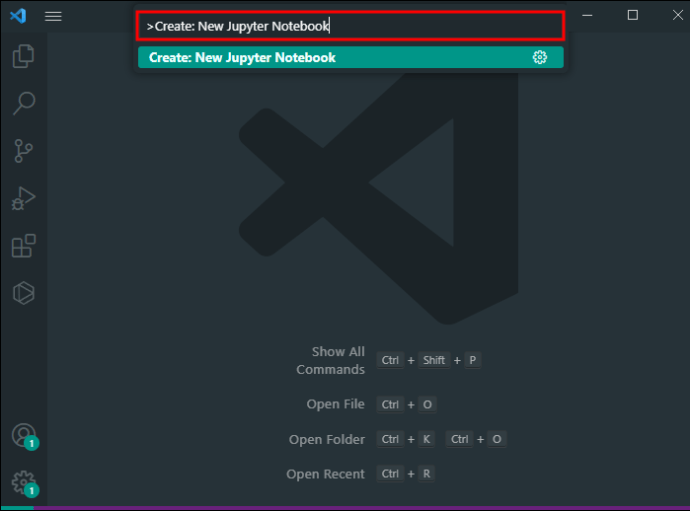 Vous pouvez également ouvrir votre espace de travail et créer un nouveau fichier avec l’extension”.ipynb”.
Vous pouvez également ouvrir votre espace de travail et créer un nouveau fichier avec l’extension”.ipynb”.Utilisation d’IntelliSense
NumPy avec les extensions VS Code
Écrivez du bon code avec NumPy
Envoyer à quelqu’un
Appareil manquant